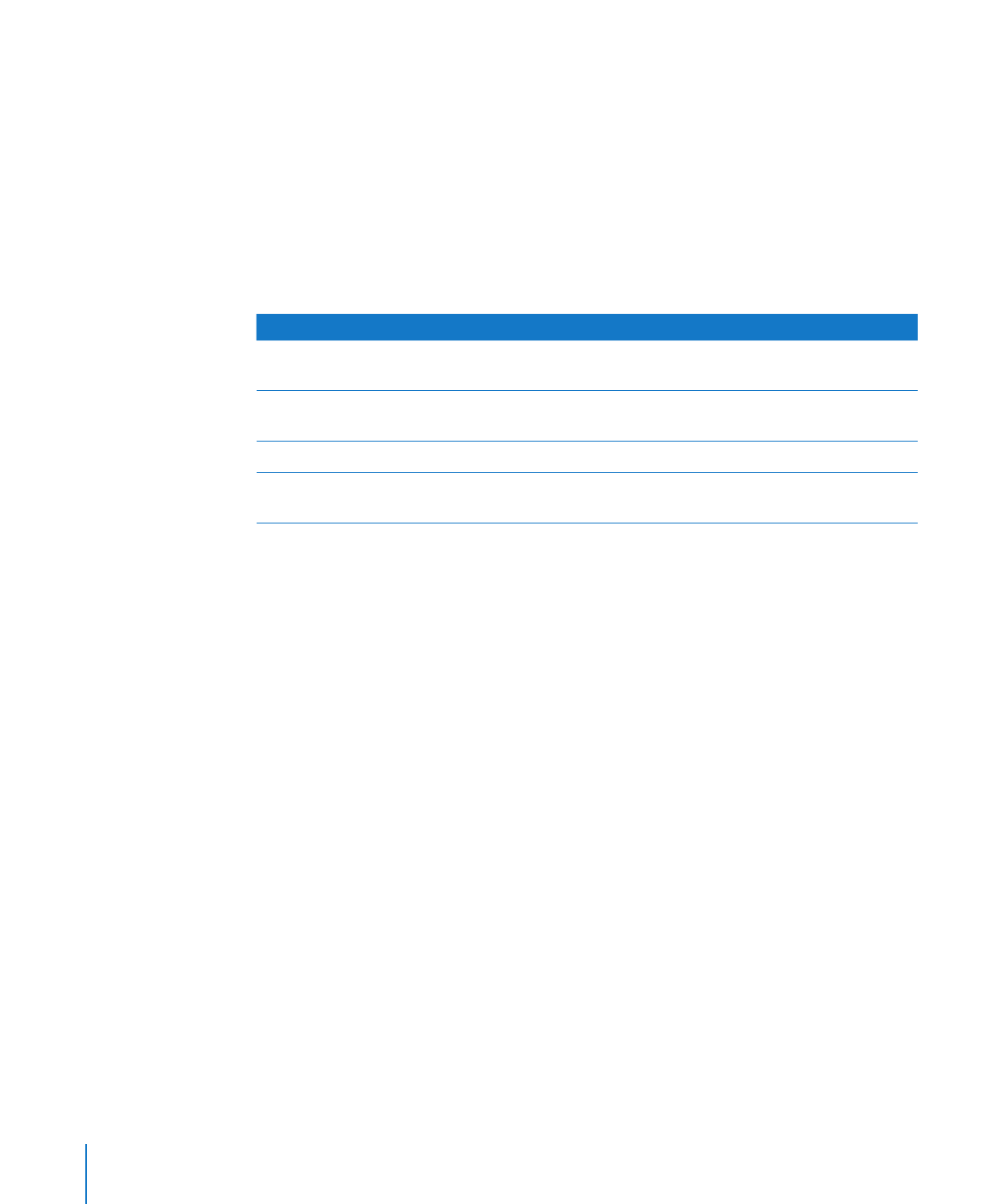
Cómo añadir una figura predibujada
Puede insertar figuras predibujadas, como triángulos, flechas, círculos y rectángulos,
para utilizarlos como gráficos simples.
Estos son algunos modos de añadir una figura predibujada:
Haga clic en Figuras en la barra de herramientas y, a continuación, seleccione una
m
figura en el menú local.
Seleccione Insertar > Figura >
m
Figura.
Pulse la tecla Opción cuando haga clic en Figuras en la barra de herramientas y
m
seleccione una figura en el menú local; el puntero se convertirá en una cruz. Arrastre
el ratón a través de la hoja para crear una figura del tamaño deseado. Pulse la tecla
Mayúsculas mientras arrastra para conservar las proporciones de la figura (por ejemplo,
para que los triángulos mantengan todos sus lados iguales).
Arrastre la nueva figura al punto de la hoja que desee. Para cambiar los contornos de la
figura, primero debe hacerla editable; consulte “Cómo editar figuras” en la página 228.
Para obtener información sobre cómo manipular y alinear figuras o cambiar sus
propiedades generales de objeto, como el color, el estilo de borde (trazo), el tamaño,
la orientación, las sombras y otras, consulte “Cómo manipular, ordenar y cambiar el
aspecto de los objetos” en la página 238.
226
Capítulo 9
Cómo trabajar con figuras, gráficos y otros objetos
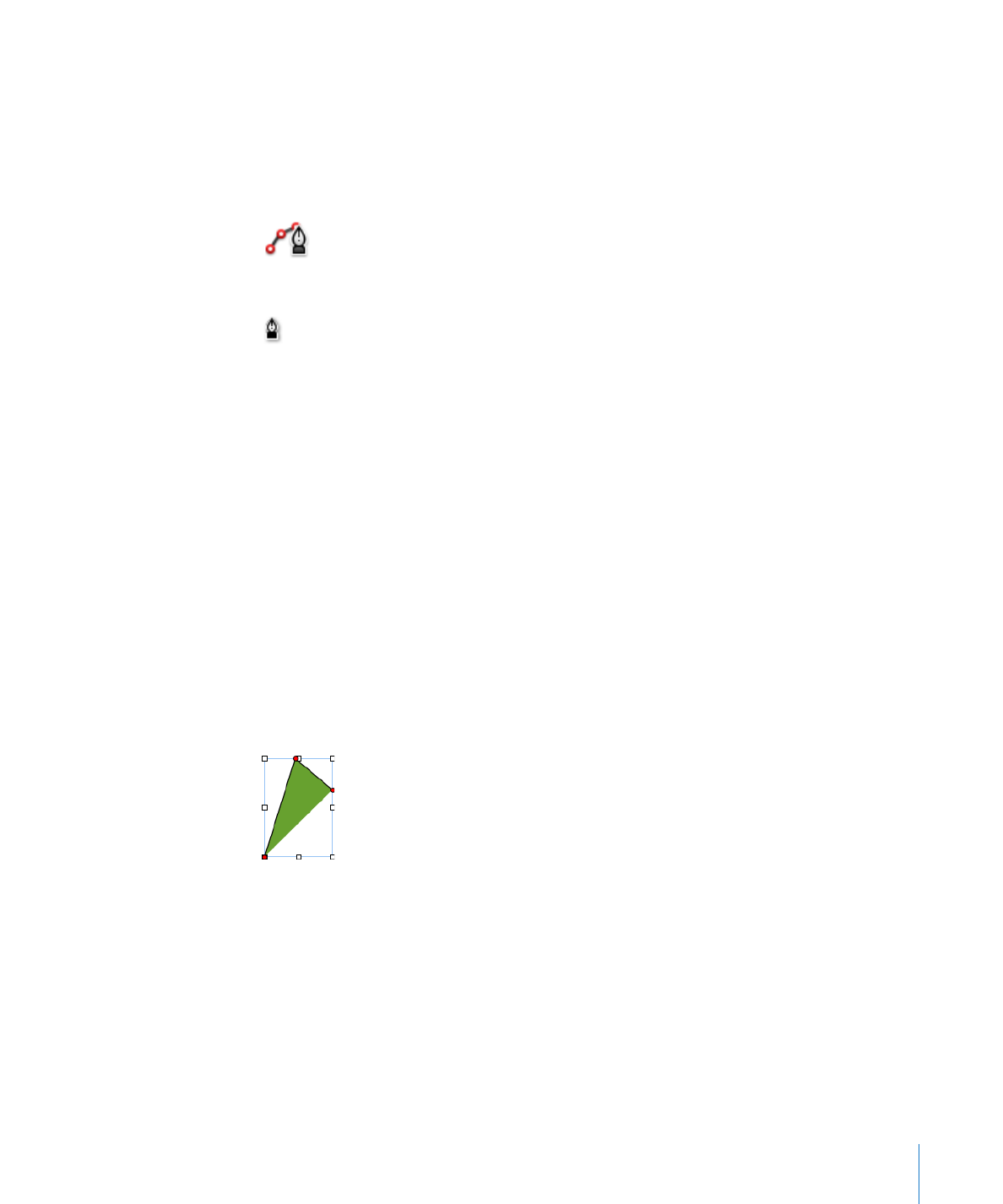
Capítulo 9
Cómo trabajar con figuras, gráficos y otros objetos
227